Miten lisätä WMS / WMTS 3D-Winiin
Pointscene tukee sekä WMS että WMTS rajapintoja, joita molempia voidaan käyttää 3D-Winissä.
Aineisto latautuu hitaasti verrattuna muihin karttaohjelmistoihin, joten suosittelemme käyttöä vain hyvän internet-yhteyden päästä.
WMS-ohjeet
- Pointscenessä klikkaa oikeaa yläkulmaa ja valitse Publish & manage data
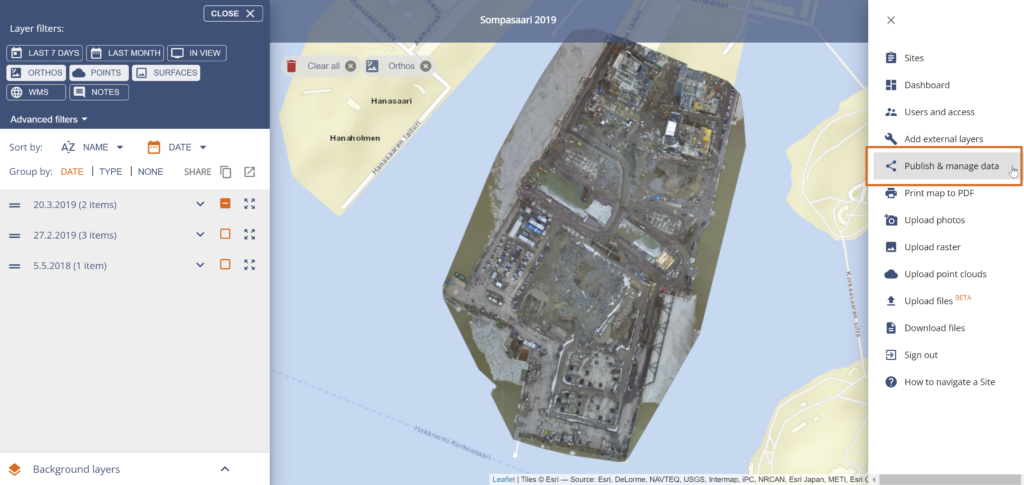
2. Valitse mitkä aineistot haluat jakaa ja klikkaa PUBLISH SHARE LINK
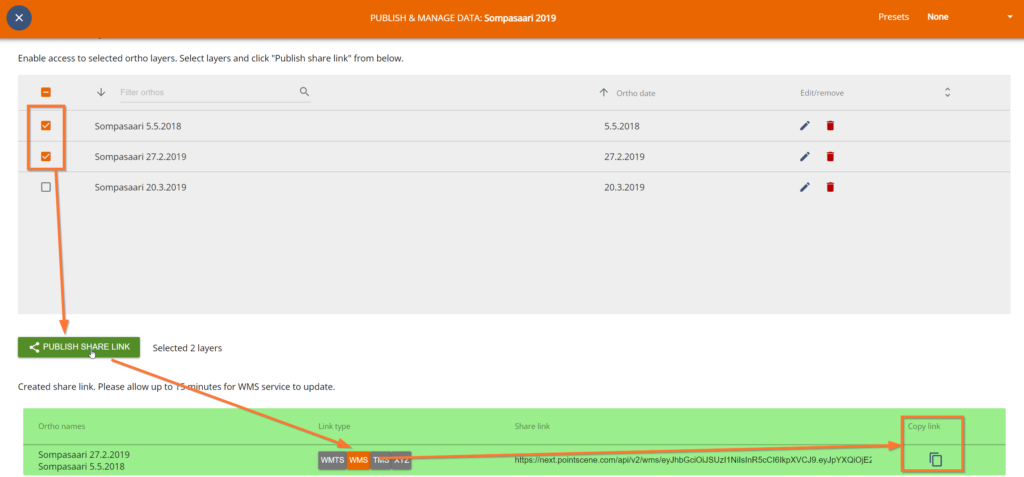
3. Avaa 3D-Win ja Työkalut ja sieltä Verkkopalvelut-valikko
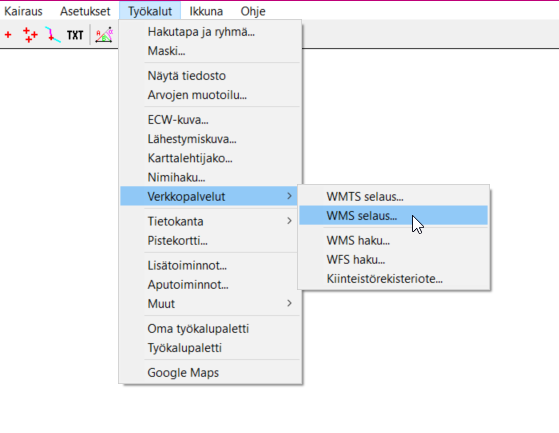
4. Avaa WMS Selaus -valikko
5. Klikkaa Lisää *
6. Lisää tuomallesi aineistolle Nimi, kopioitu WMS-linkki Osoite-kenttään, sekä omat 3D-win tunnuksesi (Käyttäjätunnus ja Salasana) ja valitse Versioksi 1.1.1. (oletuksena oleva 1.3.0 pitää siis vaihtaa) ja valitse Hae. Saat OK ilmoituksen jonka jälkeen valitse formaatiksi PNG, ja valitse yksi karttataso.
—> Huomaa versio! Muista vaihtaa 1.3.0 > 1.1.1 muuten ei toimi!
7. Valitse joko Järjestelmä tai Paikallinen osioon oma koordinaattijärjestelmä. Pointscene WMS tukee useita järjestelmiä. Jos omaa ei ole listassa, valitse se Paikallinen-listalta. Klikkaa OK.
Pointscene tukee useita projektioita ja oletus projektio on EPSG:3857. Jos listalla ei ole tarvitsemaasi koodia, ota yhteyttä support@pointscene.com ja laitamme sen toimimaan!
8. Taso-valikkoon tulee valittavat karttataso(t), voit klikata yhtä tai CRTL-näppäin pohjassa useampaa.
9. Klikkaa Tallenna
10. Käytä tarvittaessa Zoomaa-valikkoa
11. Pidä WMS-selaus ikkuna esillä niin kauan kun haluat nähdä ilmakuvat
12. liikuta karttaa jos ei näy mitään. Voit tiputtaa resoluution arvoon 0.2, silloin kun liikutat karttaa. Tämä nopeuttaa toimintaa.
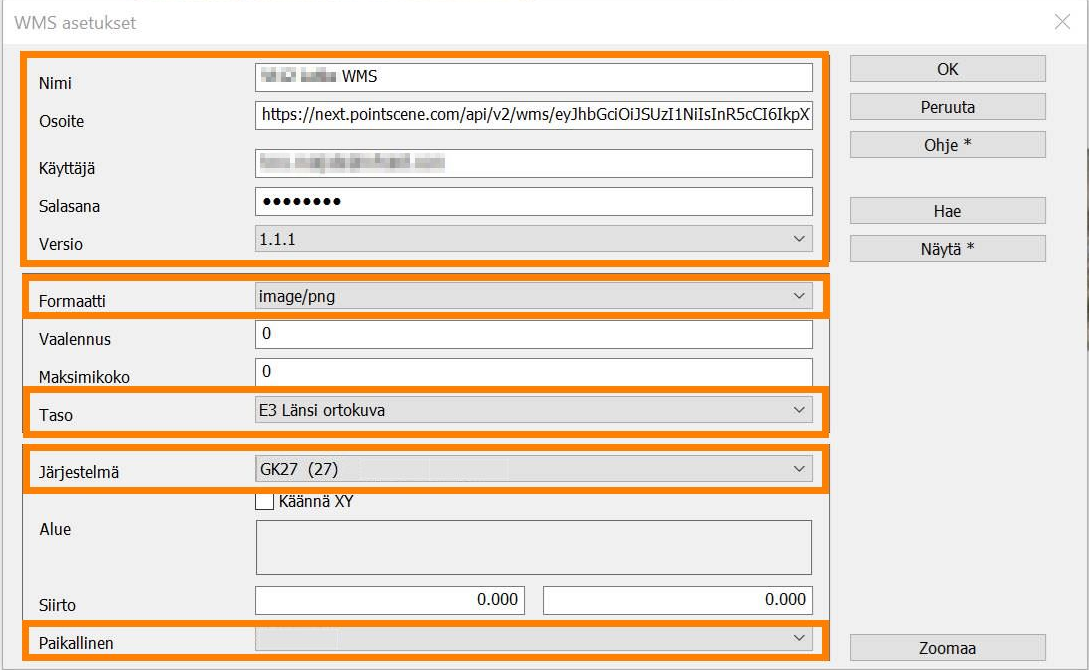
Version valinta on tärkeä! Sen on pakko olla 1.1.1, muuten ei toimi!
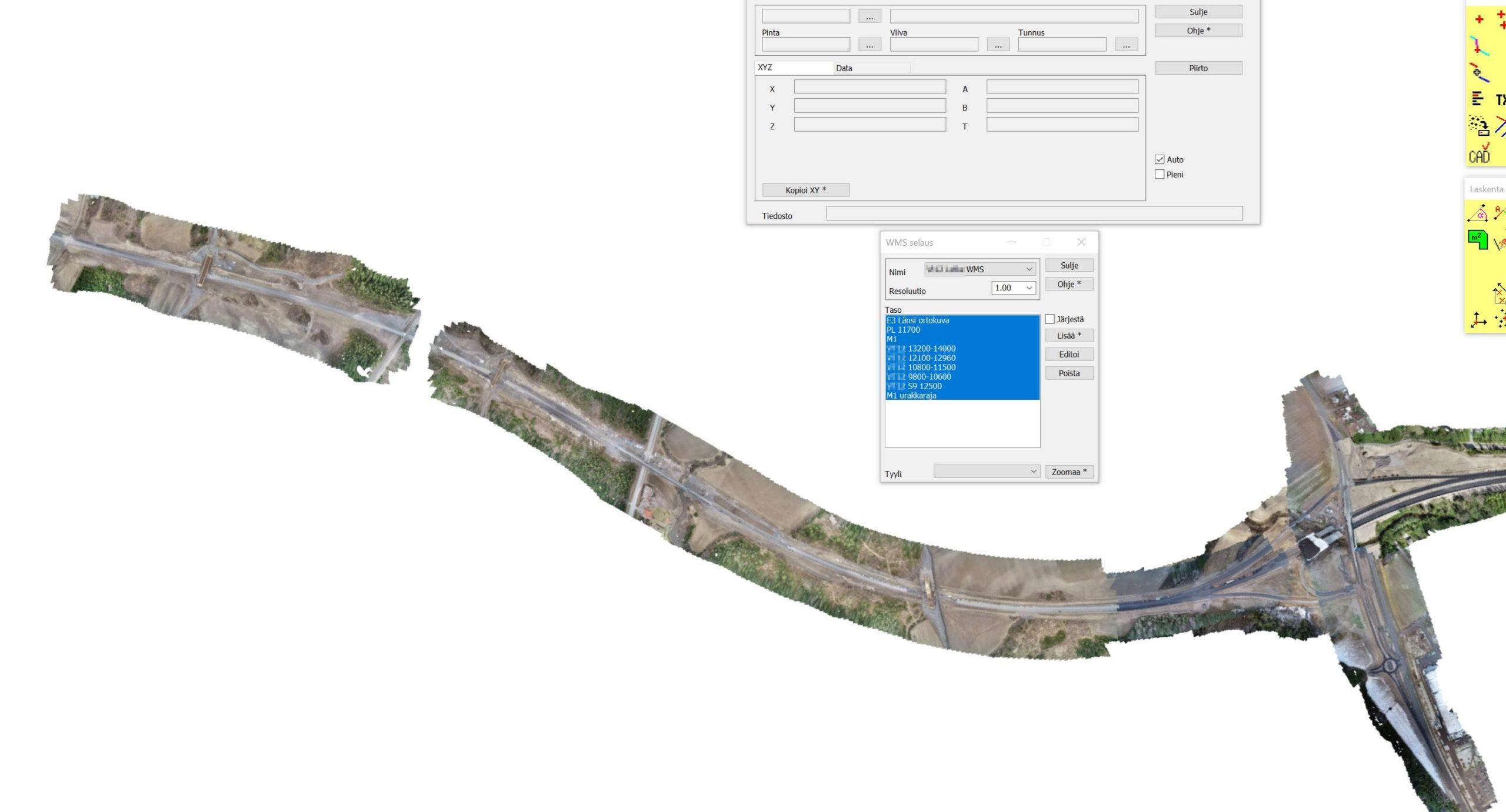
WMTS Ohjeet
1. Pointscenessä klikkaa oikeaa yläkulmaa ja valitse Publish & manage data
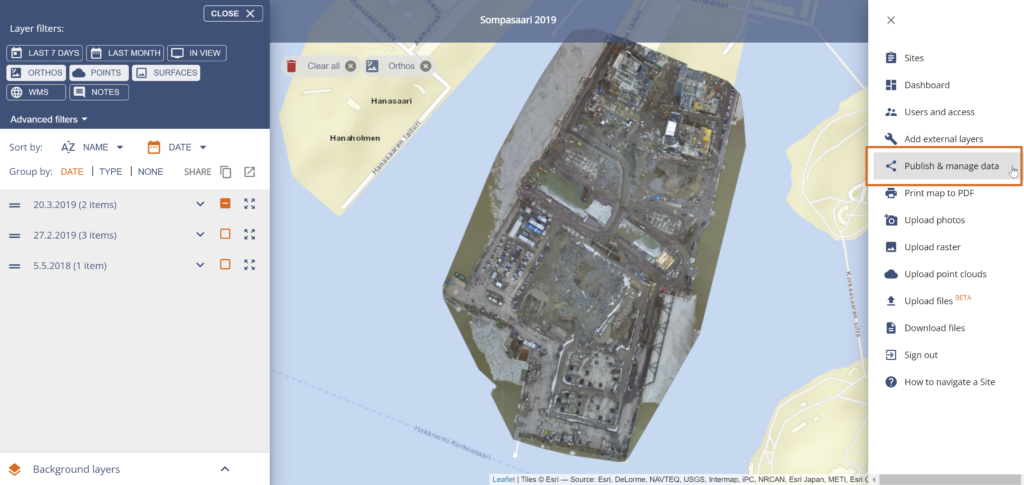
2. Laita jakaminen päälle ja kopio WMTS linkki yksittäisestä karttatasosta tai yhdistelmätasosta (Automated ortho compilation).
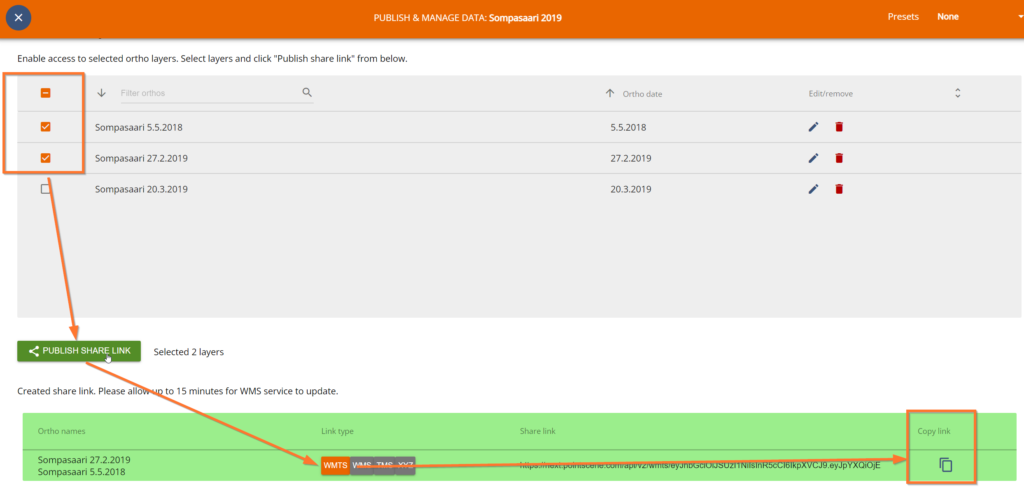

3. Siirry 3D-winiin ja avaa Työkalut, Verkkopalvelut ja sitä kautta WMTS-selaus.
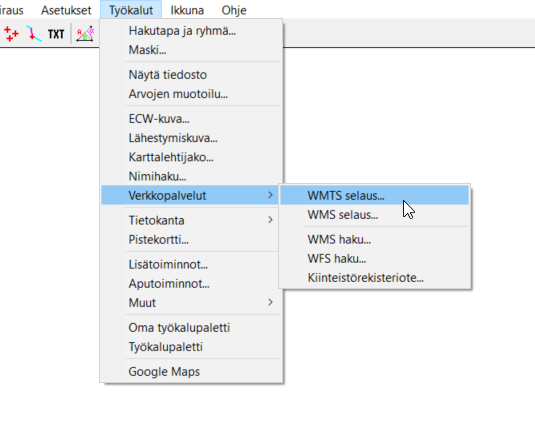
4. Klikkaa Lisää ja anna nimi ja osoite kenttään
5. Paikallinen koordinaattijärjestelmä on pakollinen tieto, joten anna projektisi tiedot. WMTS linkki itsessään on Web Mercatorissa (EPSG: 3857)
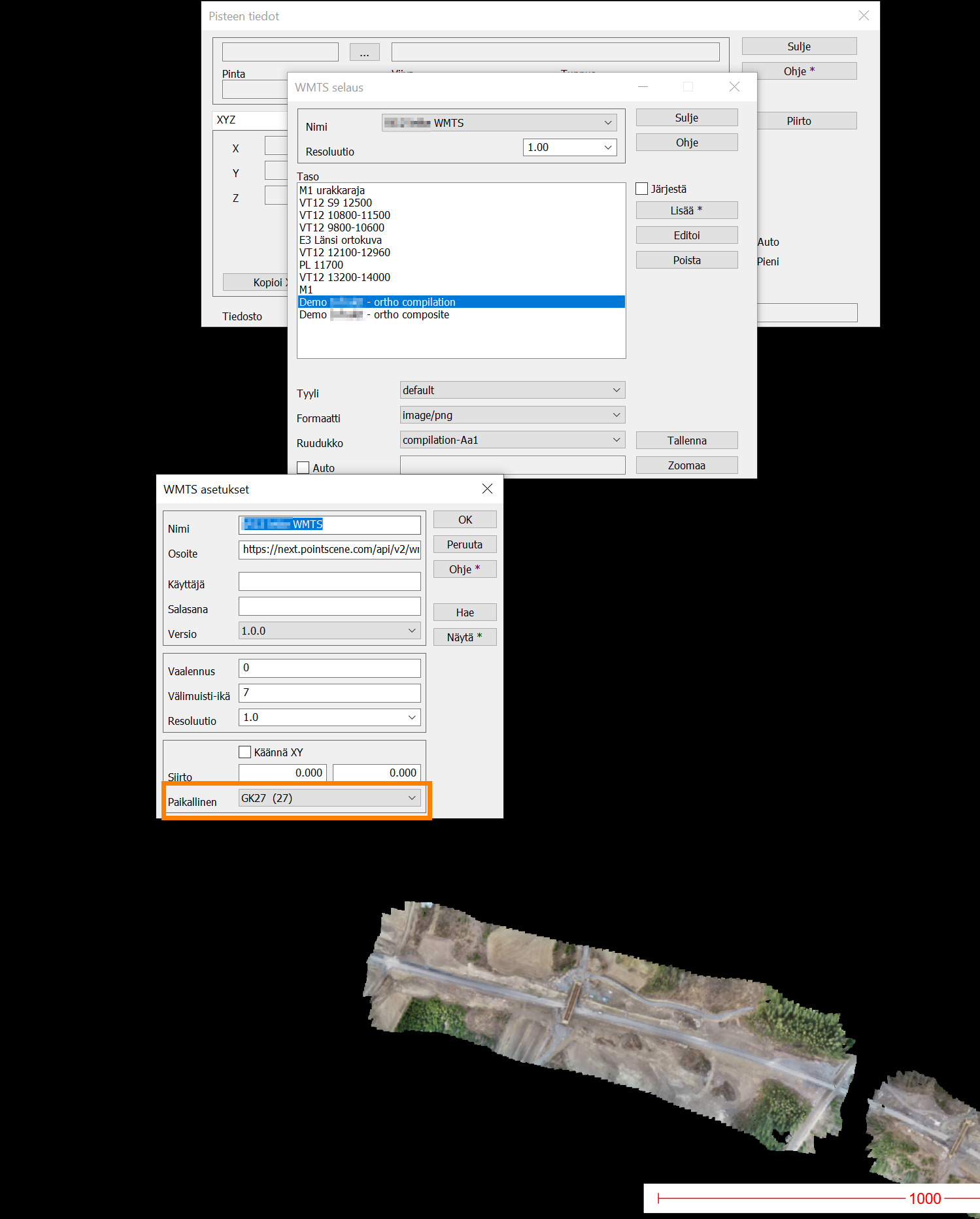
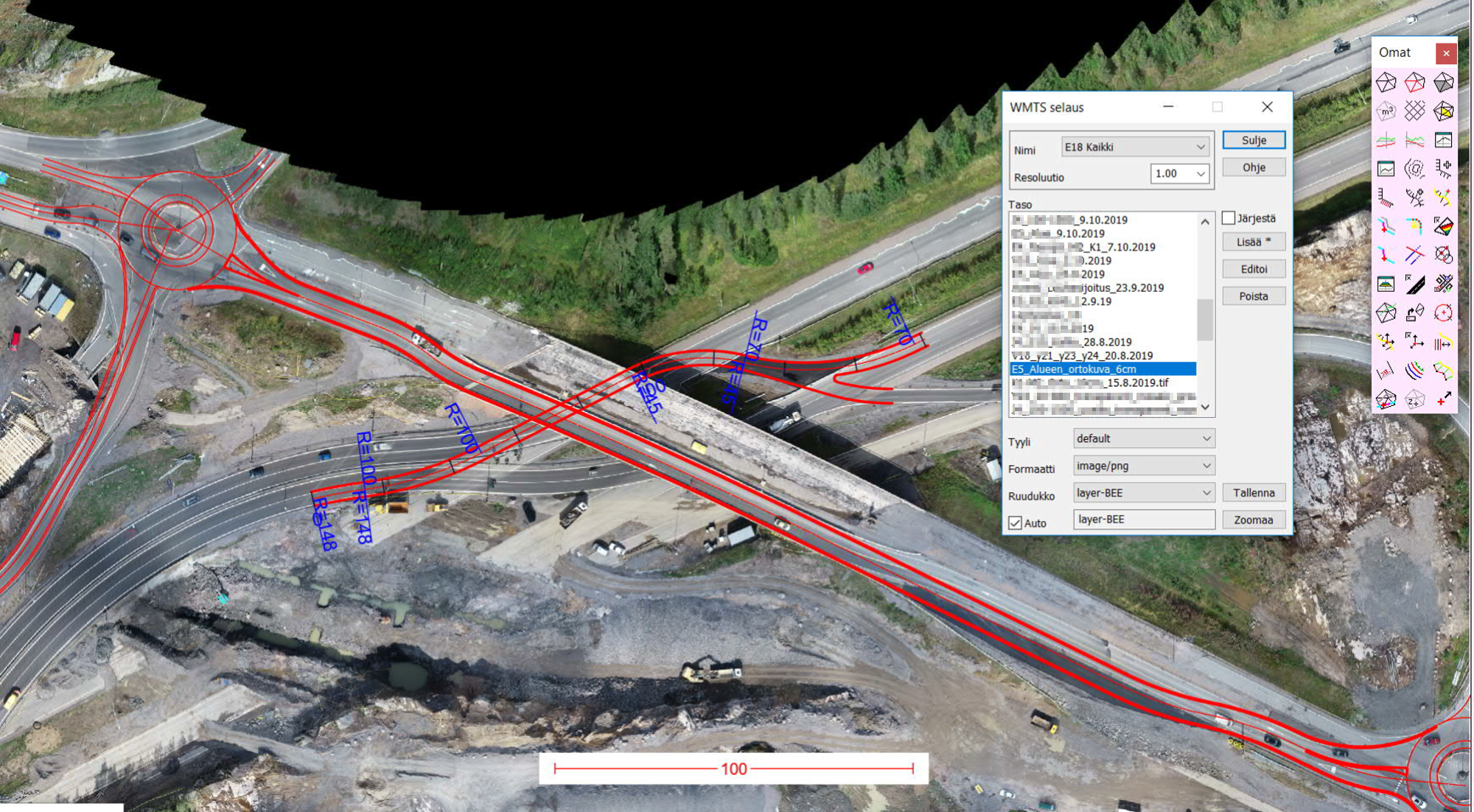
Jos tarvitset enemmän ohjeita tai apua, pyydämme kääntymään Novatronin 3D-win osaston puolelle. Tässä heidän ohjeensa WMS ja WMTS lisäyksiin:
WMTS: https://confluence.novatron.fi/display/EXTXDR10/WMTS-verkkopalvelut
WMS: https://confluence.novatron.fi/pages/viewpage.action?pageId=34675151 ja https://confluence.novatron.fi/pages/viewpage.action?pageId=34675154